网络地址转换模式(网络地址转换分类)
在中介绍了如何安装CentOS,不过对于网络设置部分只是一笔带过,如果Linux系统启动后无法连接因特网,那么肯定是网络配置问题,今天来详细的说明一下Bridged(桥接模式)和NAT(网络地址转换模式)。
VMware虚拟机提供了三种网络类型:Bridged(桥接模式)、NAT(网络地址转换模式)、Host-Only(仅主机模式)。
VMware默认配置为NAT模式,我也建议使用这种模式。
前提
通常成功安装VmWare以后,下面这些服务应该都处于运行或者使能状态,如果它们的状态不正确,那么可能造成虚拟机无法联网、物理机和虚拟机无法通信等异常情况,因此请首先确保以下情况处于正常状态。
(1)VMware相关的系统服务
确保VMware相关的服务处于启动/Runing状态
打开Windows服务有两种方法:
- 按下WIN+R键,在运行窗口中输入services.msc
- 右击桌面底部的状态栏,选择任务管理器,选择服务选项卡
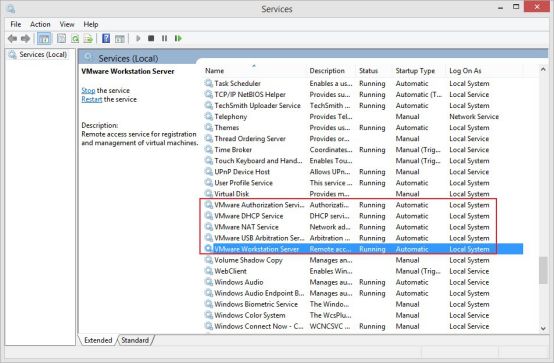
(2)VMware创建的两个虚拟子网处于连接状态
路径:Edit-Virtual Network Editor,点击Change Settings...
如果不小心将这两个虚拟子网删除了,点击对话框左下角的“Restore Defaults”,可以将其还原。

点击Change Settings才能修改网络配置
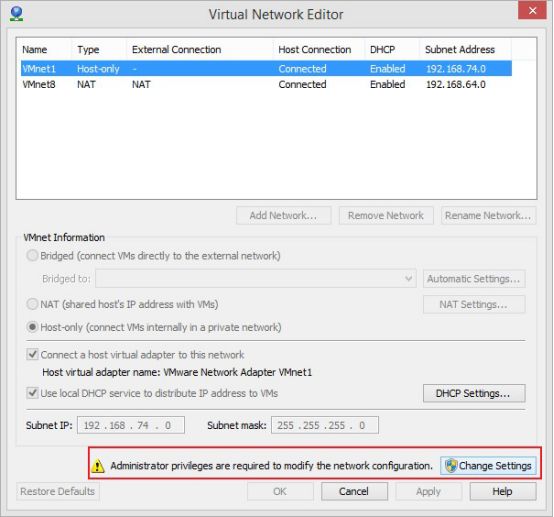
虚拟网络编辑器
确保想要使用的模式处于连接/connected状态。
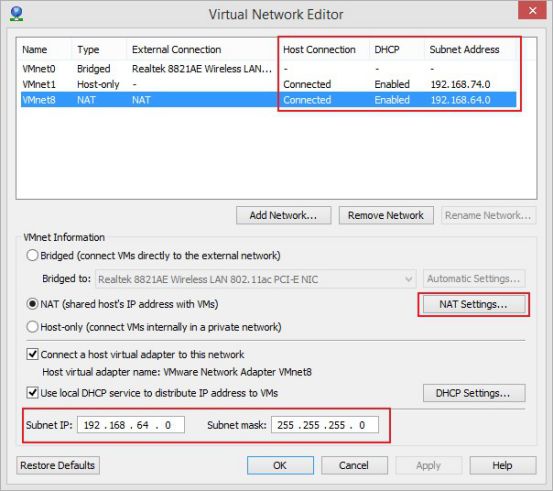
(3)物理网卡和虚拟网卡处于使能状态
在控制面板-网络和因特网设置-网络链接中可以看到VMnet1、VMnet8和WiFi。
确保它们处于Enabled状态
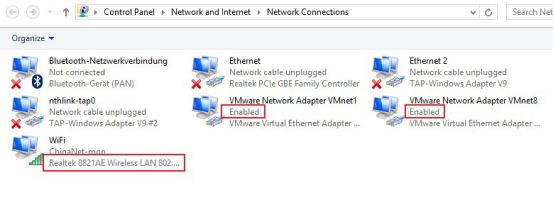
网卡状态
标识为WiFi的网卡为物理机网卡,通过它连接路由器访问互联网,以VMware开头的两个网卡为VMWare虚拟机创建的虚拟网卡,用来和虚拟机通信。
注意:这里通过WiFi无线网卡联网,你有可能通过Ethernet PCIe网卡联网。
Bridged(桥接)
桥接模式就是将主机物理网卡与虚拟交换机Vmnet0通过虚拟网桥连接在一起。桥接模式下,虚拟机IP地址需要与主机IP地址在同一个网段,默认网关和DNS需要与主机一致。
主机物理网卡和两个虚拟机VPC都连接到虚拟交换机Vmnet0上,只是物理机是通过一个虚拟的网桥连接到虚拟交换机上面。
虚拟机的IP地址要和主机处于同一个子网下,虚拟机才能联网。
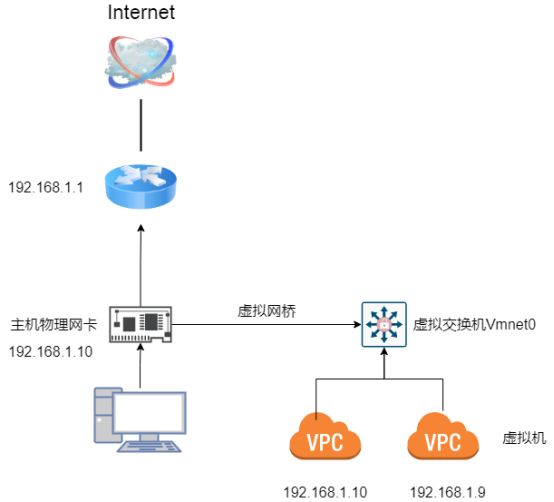
Bridged(桥接模式)
NAT(网络地址转换)
NAT模式借助虚拟NAT设备和虚拟DHCP服务器,使得虚拟机可以联网。
NAT服务器: 提供NAT(Network Address Translation)功能或者服务的服务器,把在内部网络中使用的IP地址转换成外部网络中使用的IP地址,把不可路由的IP地址转化成可路由的IP地址,对外部网络隐蔽内部网。NAT不仅完美地解决了lP地址不足的问题,而且还能够有效地避免来自网络外部的攻击,隐藏并保护网络内部的计算机。
在NAT模式中,主机网卡直接与虚拟NAT设备相连,然后虚拟NAT设备与虚拟DHCP服务器一起连接在虚拟交换机VMnet8上,这样就实现了虚拟机联网。
物理机通过虚拟网卡VMware Network Adapter VMnet8连接到VMnet8交换机,实现物理机与虚拟机之间的通信。即物理机现在有两个网卡,一个物理网卡和一个虚拟网卡,虚拟网卡用来和虚拟机通信。
NAT模式下,主机有两个网卡一个物理网卡,一个虚拟网卡VMnet8,虚拟网卡VMnet8和虚拟机处于同一个子网内。
注意:虚拟机联网是通过虚拟交换机、NAT服务器、物理网卡联网的。
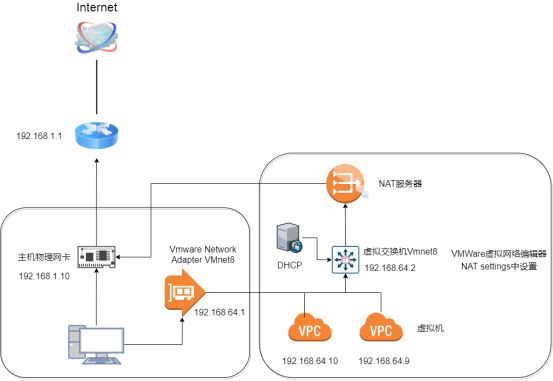
NAT模式
主机的IP地址信息可以通过在cmd命令行窗口输入命令查看
ipconfig /all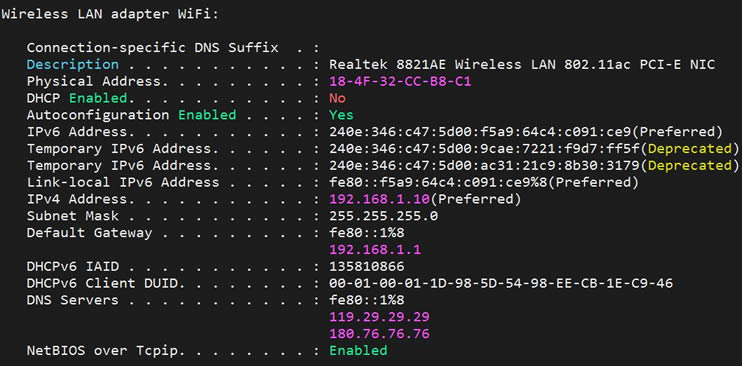
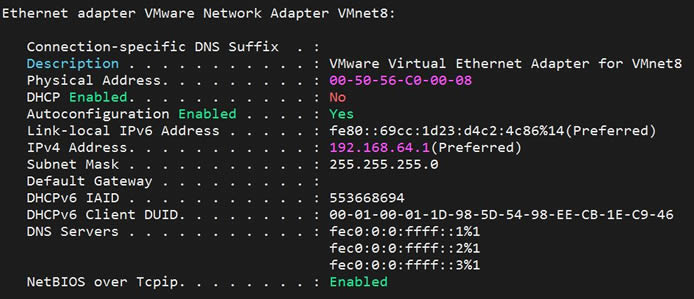
……